Så här rensar eller inaktiverar du den senaste dokumentlistan i Microsoft Word 2016

När du öppnar Microsoft Word visas en lista med nyligen öppnade dokument på vänstra sidan av skärmen. Du kan rensa dokument från den här listan, eller om du hellre inte vill se senaste dokument alls, avaktivera listan helt.
RELATED: Så här rensar du senaste objekt från en hoppa lista i Windows
Den senaste dokumentlistan visas också när du väljer alternativet "Öppna" från Word, och på hopplistan för Word-aktivitetsfältet. Att rensa listan rensar de dokumenten från de två platserna inom Word, men inte på hoppa listan. Du måste rensa hoppa listan separat. Om du avaktiverar den senaste dokumentvisningen hindras dem från att visas på någon av dessa platser. Så här gör du det.
Rensa listan över senaste dokument
Det är enkelt att rensa listan över nyligen gjorda dokument. Oavsett om du befinner dig på Words öppningsdiskussion eller på sidan "Öppna" när du öppnar ett dokument, högerklicka på något dokument i den senaste listan och välj sedan alternativet "Ta bort obehandlade dokument".
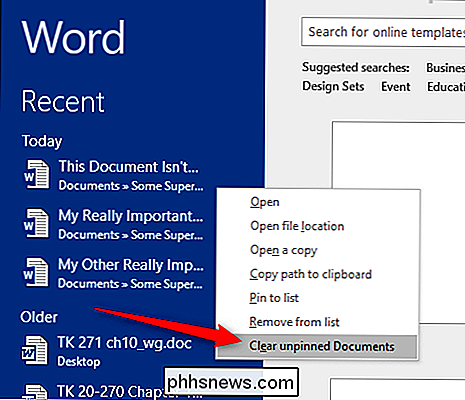
I varningsrutan som visas, klicka på "Ja" -knappen.
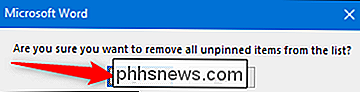
Detta rensar alla dokument från den senaste listan som du inte har fastnat som favoritdokument.
Om du föredrar kan du också välja alternativet "Ta bort från listan" på det meny för att bara ta bort det dokument du högerklickade på.
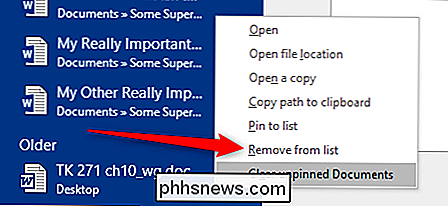
Inaktivera listan över senaste dokument
Det är också ganska enkelt att inaktivera listan över senaste dokument helt. Om du är på Words öppna skärmsläckare klickar du på länken "Öppna andra dokument" längst ner till vänster.
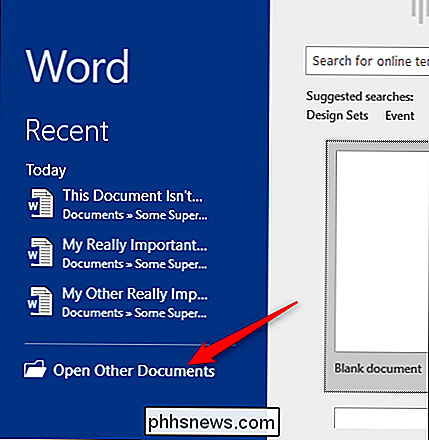
Eller, om du redan har ett dokument öppet, klicka på "Fil" -menyn.
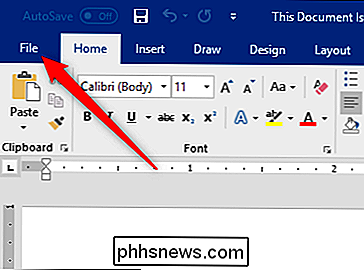
Nästa, Klicka på kommandot "Alternativ" längst ner till vänster.
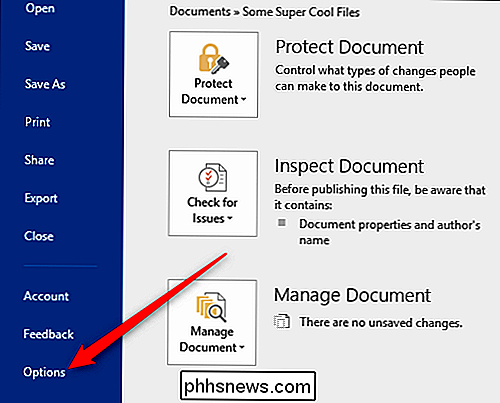
I menyn "Ordalternativ" växlar du till fliken "Avancerad".
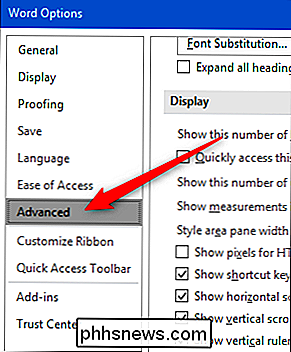
Till höger bläddrar du ner till avsnittet "Display". Inaktivera visning av senaste dokument genom att ange alternativet "Visa det här antalet senaste dokument" till noll och klicka sedan på "OK" -knappen.
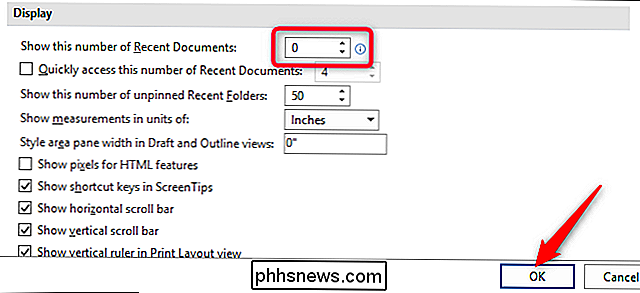
Nu när du öppnar Word (eller använd kommandot "Öppna" i appen ), listan Nyliga dokument ska vara tom. Du bör inte längre se det senaste dokumentet som är listat på jumplisten för aktivitetsfältet.
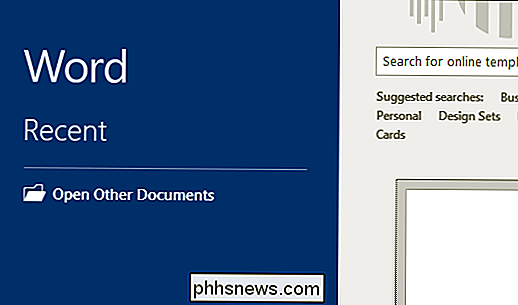
Om du vill återaktivera visning av senaste dokument i framtiden, gå tillbaka till samma "Word Options" -fönster och ställ in numret av de senaste dokumenten du vill visa. 50 är standardinställningen, men du kan välja vilket nummer som helst mellan 0 och 50. Observera att när du aktiverar den senaste dokumentdisplayen visas alla tidigare visade dokument igen.

Hur man får en anmälan när din Dash Button beställer någonting
Amazonas Dash-knappar är ett praktiskt sätt att beställa varor du behöver köpa regelbundet. Tryck på en knapp och några dagar senare visas ett paket på ditt dörrsteg. Det skulle dock vara trevligt att veta att knappen fungerade. Så här får du en anmälan när din Dash Button lägger en order. RELATED: Så här ställer du in en Amazon Dash Button Medan det är bekvämt att trycka på en Dash Button för att beställa saker finns det ingen bekräftelse bortsett från en liten grön lysdiod för att låta dig veta att knappen fungerade.

10 Användbara användningsområden för din gamla iPad eller Android Tablet
Tablet-försäljningen sänker för tillfället, förmodligen som ett resultat av stora smartphones och konvertibla bärbara datorer, chip bort vid en surfplattans användbarhet. Men om du har en eller flera tabletter hemma som samlar damm medan du lyckligtvis pekar bort på din jätte smartphone, finns det förmodligen några bra sätt att få dem att använda i stället för att sälja dem eller återvinna dem.



